第一步,拥有一台服务器(我们选用最便宜的Nat)
首先我们去虚妄猫去买一台便宜的Nat鸡,我购买的是2.9元/月的德国鸡。
没有共享ipv4 80/443,我们借助argo或者cloudflare的自定义回源建站。
网站程序我们就选择现在主流的 Typecho,也是本站使用的Blog程序。
第二步,连接SSH
我们进入网站服务器详情,会获得以下信息: IP、ssh端口、root密码
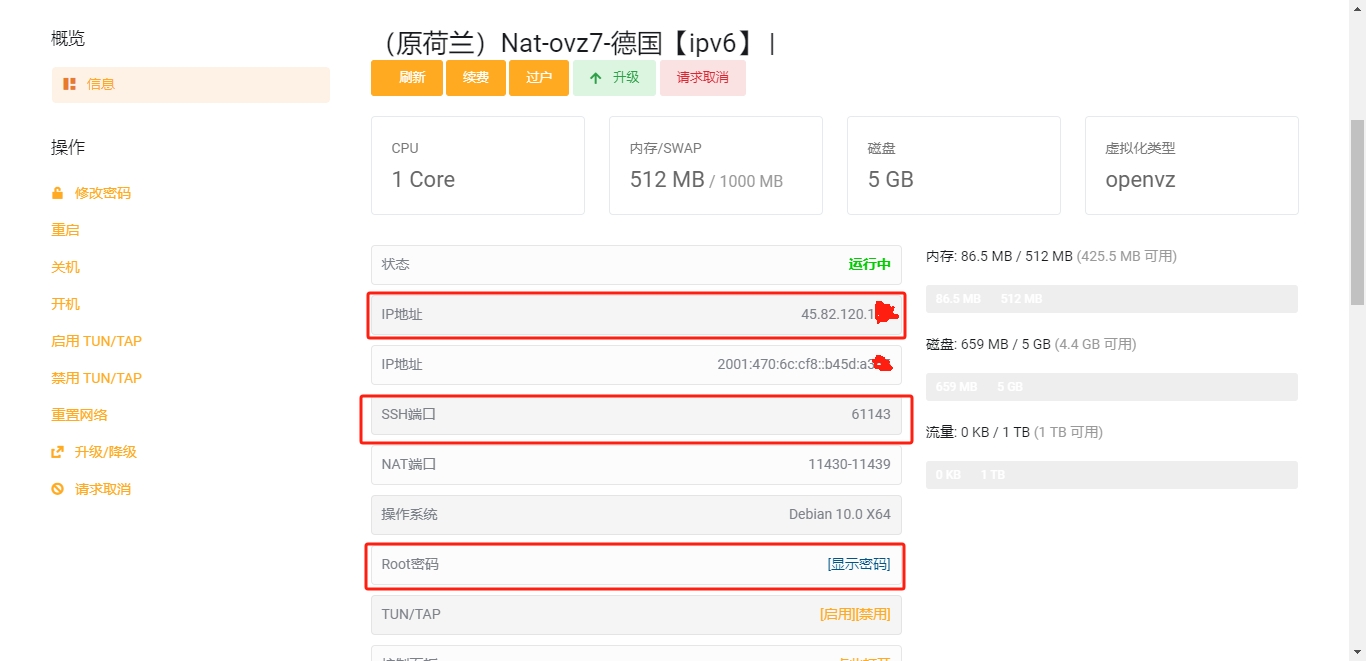
我们使用的SSH软件是电脑版的finalshell。配置如下,注意登录名是 root
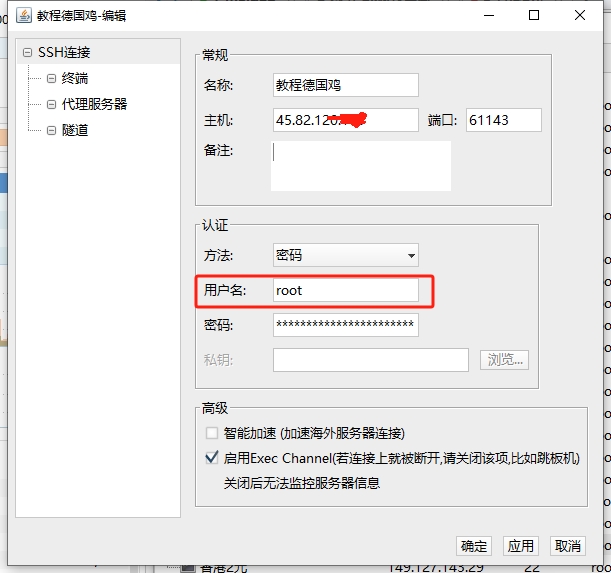
因为Nat鸡共享ipv4,可能被GFW屏蔽,需要自行挂代理连接,或者使用ipv6连接。这里本教程就不详细表述
第三步,安装国产宝塔面板
以下代码是从hostcli.com 处获取,安装之后居然自带会员,真神奇。
建议使用centos7
Debian/Ubuntu 代码点击复制 wget -O install.sh http://v7.hostcli.com/install/install-ubuntu_6.0.sh && sudo bash install.sh
Centos7 代码点击复制 yum install -y wget && wget -O install.sh http://v7.hostcli.com/install/install_6.0.sh && sh install.sh
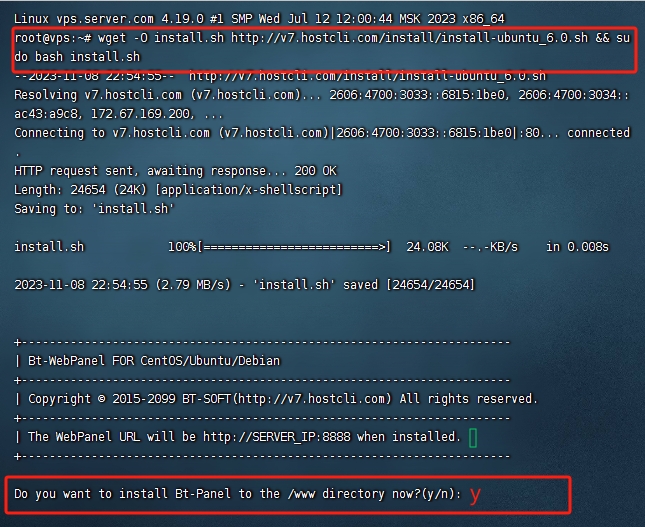
输入一键脚本命令,回车,输入y,进行安装。
提示:如果提醒机器内已有环境,是否强制安装,输入 yes 继续安装。
安装结束后,您将获得一下宝塔登录信息:登录网址和用户密码
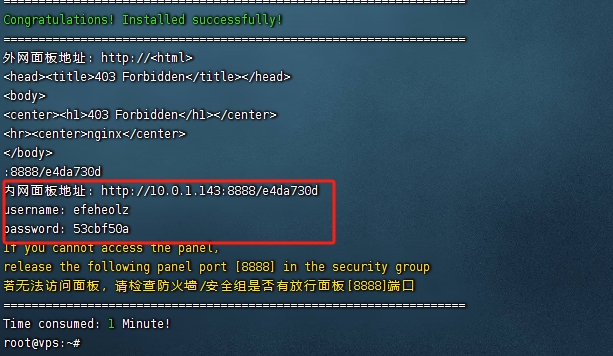
可以看到,我是用Debian系统安装出现了错误,没有获取到外网的登录地址,只需要将内网10.0.1.143更换成服务器的外网ip即可。
安装完成后,请执行以下下命令
Debian/Ubuntu 代码点击复制 apt remove apache2 -y
Centos7 代码点击复制 yum remove httpd -y
接下来我们需要更改端口(如果你使用的独立ip的vps,不需要更改)
我们通过主机详情页,可以看到提供给我们的端口,我们选择其中一个,我选择了第一个 11430 更详情的机器使用教程,请点击
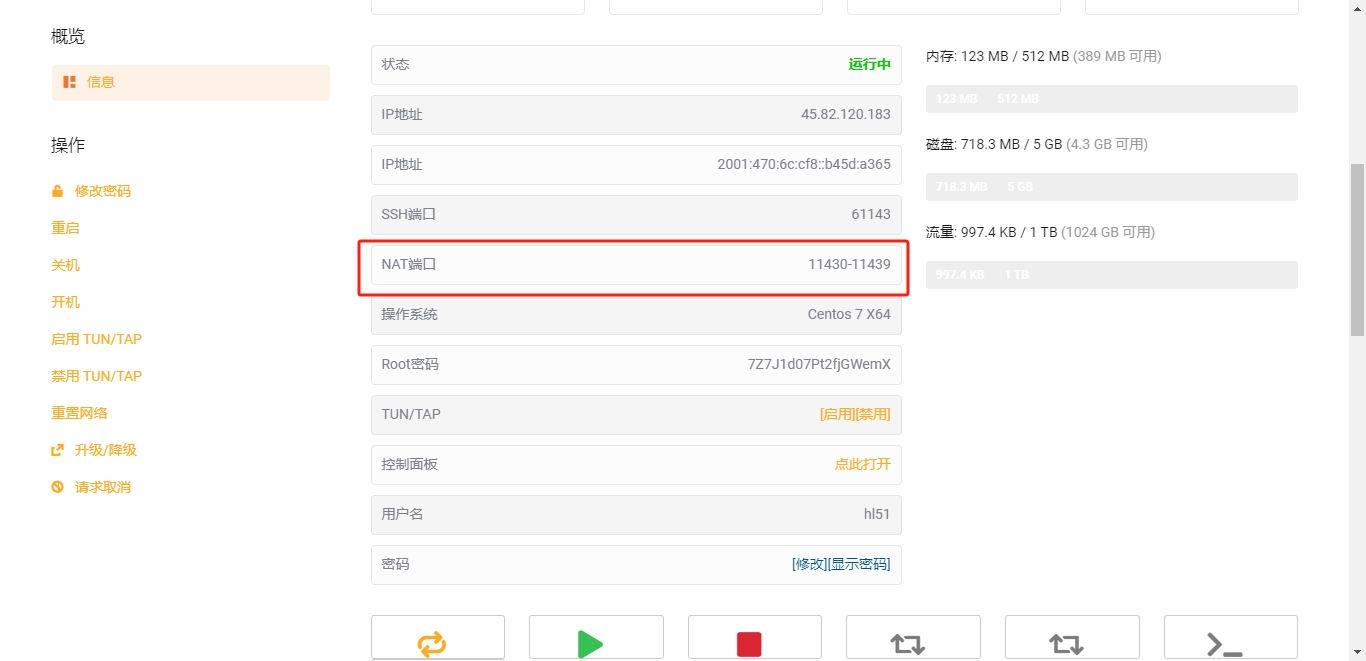
使用宝塔管理命令 bt bt
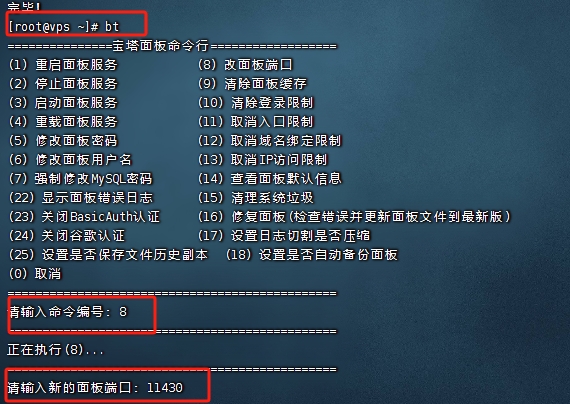
因此我们最终的登录地址 http://外网ip:端口/安全路径
第四步,安装登录宝塔安装了lnmp环境
很简单,如图所示,就可以
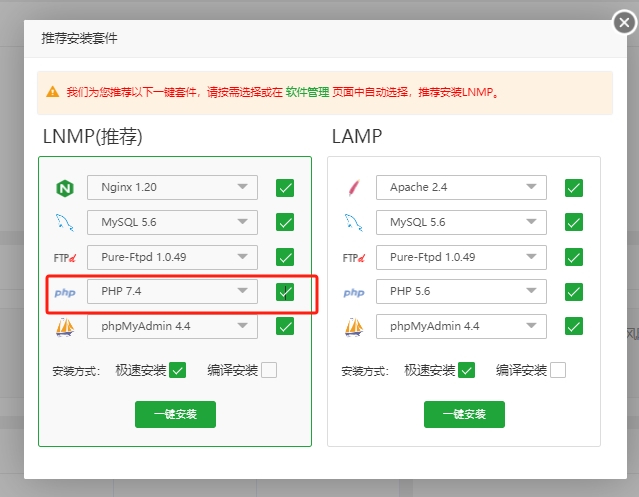
注意php选择7.4
以上环境配置已经完成,我们进行网站的搭建。
建站第一步,天才cf,我们需要一个域名
没啥可说的,购买域名,托管到cloudflare,就不细讲了,谷歌,百度都有,太详细了。本文的重点还是讲 cloudflare的argo和自定义回源和Nat之间的联用
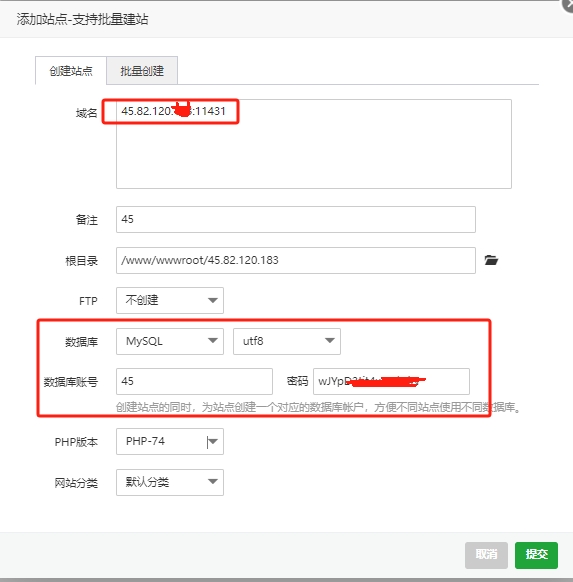
https://github.com/typecho/typecho/releases/latest/download/typecho.zip`
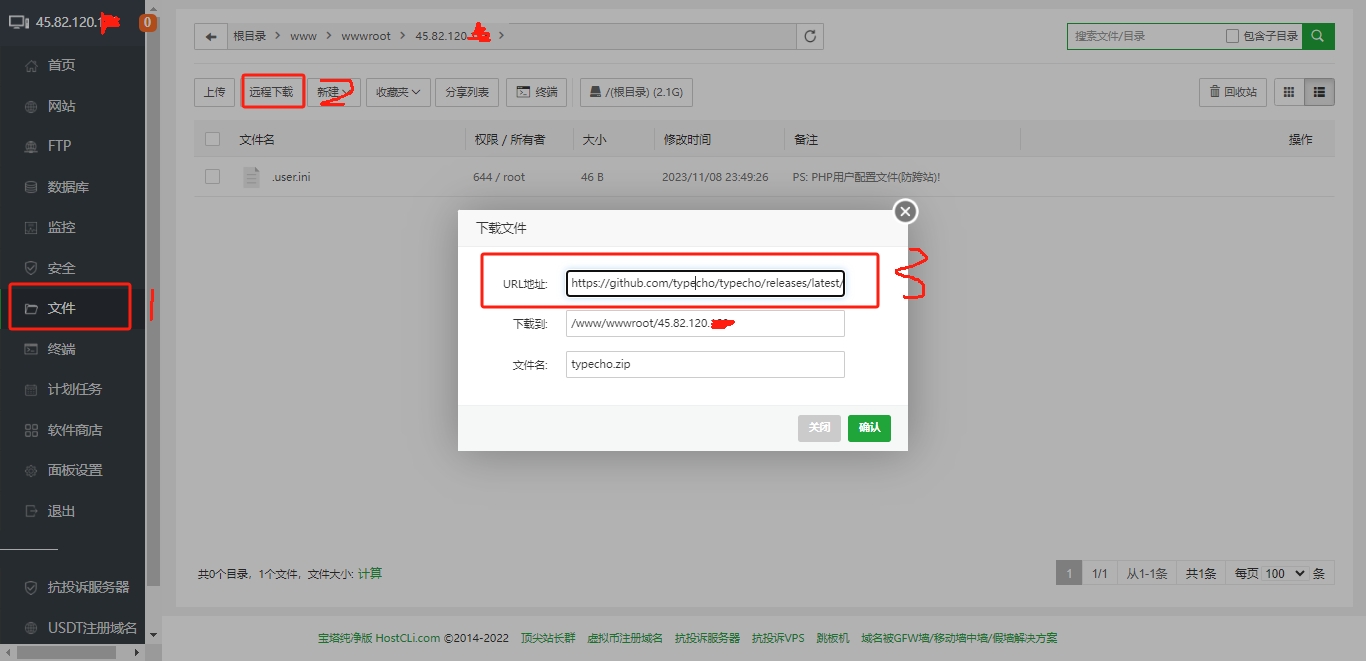
下载,解压,我们建站的第一步就完成,现在可以访问我们ip+端口,成功的话,将看到一下画面:
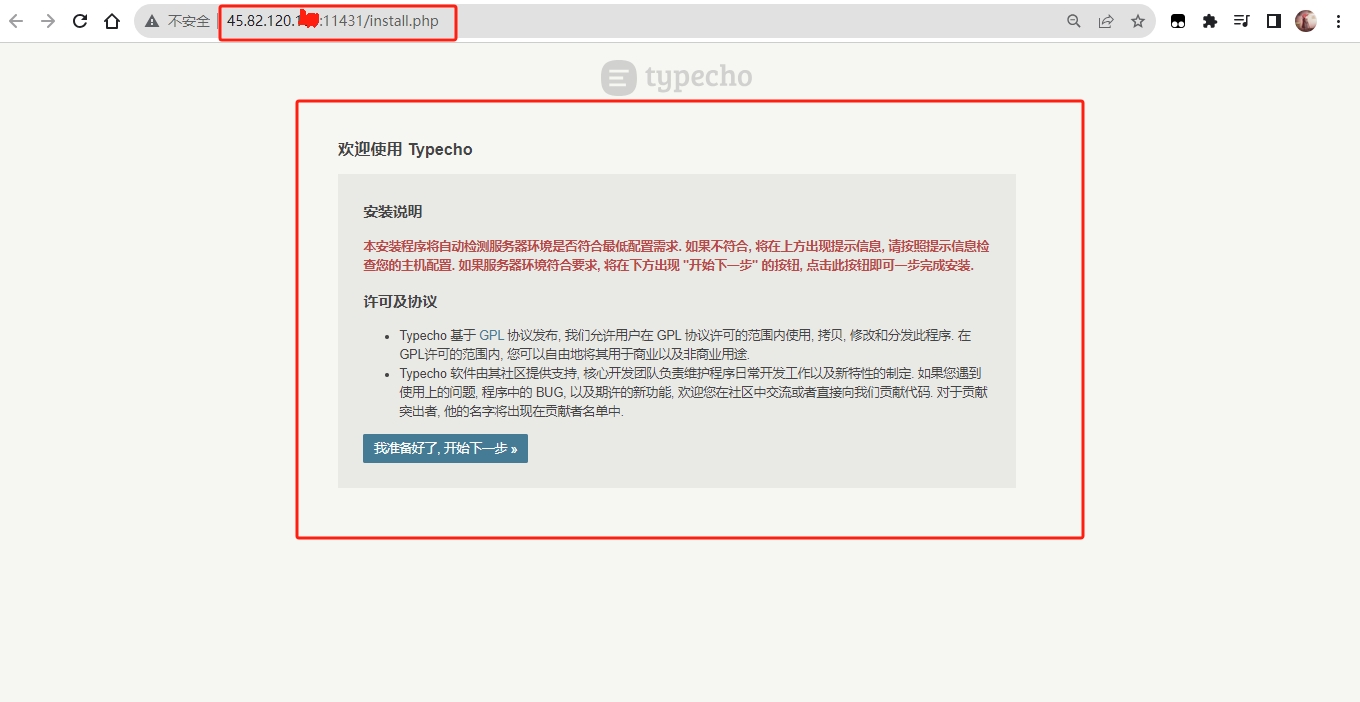
typecho安装需要的数据库信息,在宝塔面板中获取,请根据下图查看。
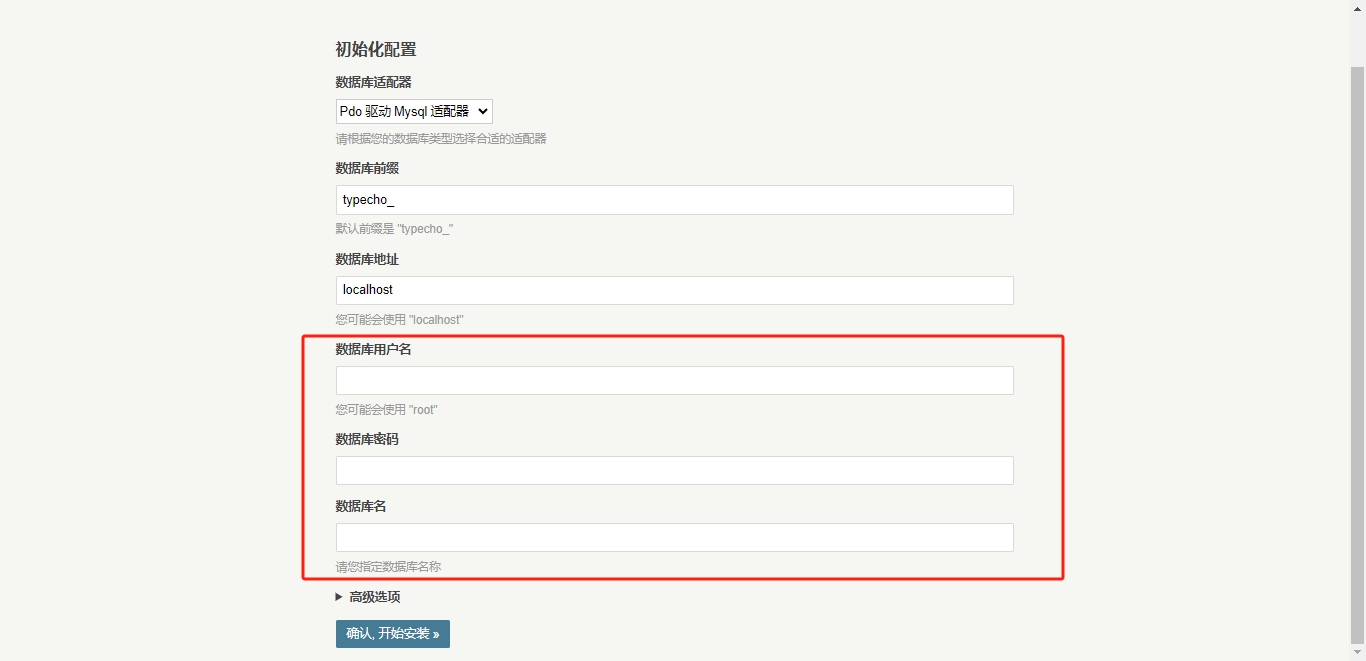
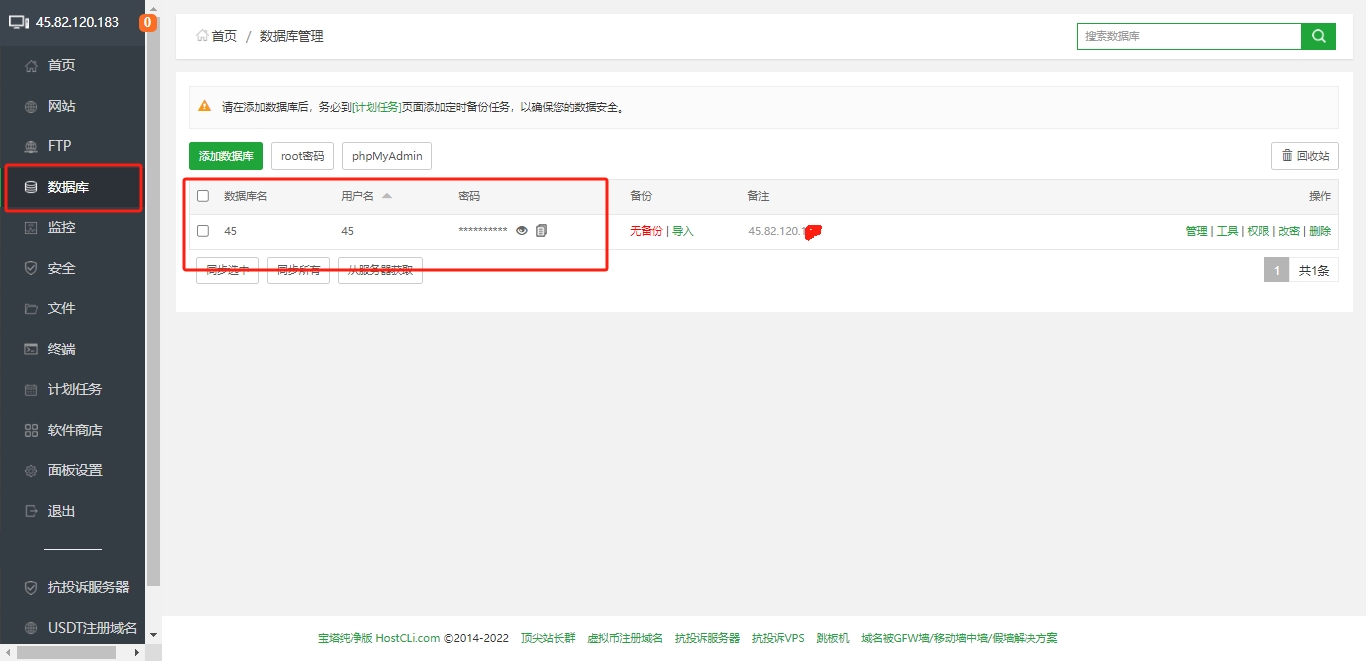
至此,我们typecho BLog也搭建完成了。
最后一步,将网站映射到域名
* argo教程
复制下面命令,进入到ssh进行操作
wget -N --no-check-certificate https://raw.githubusercontent.com/Misaka-blog/argo-script/main/argo.sh && bash argo.sh
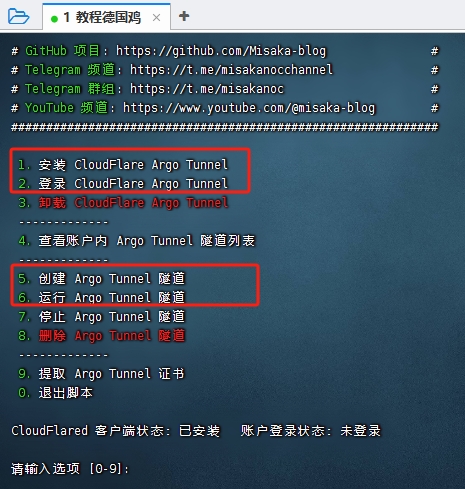
操作顺序 1 2 5 6
- 选择命令1,没啥难度,直接操作就可以
- 选择命令2
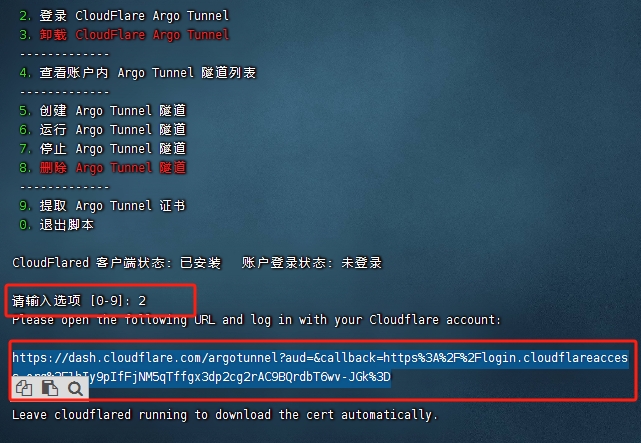
如图进行,复制链接在浏览器打开,按照要求授权cf。
成功后,ssh会出现提示:

- 选择命令2
- 选择命令5
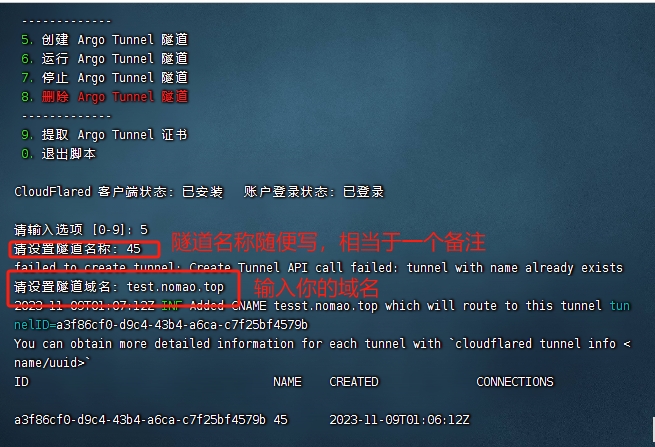
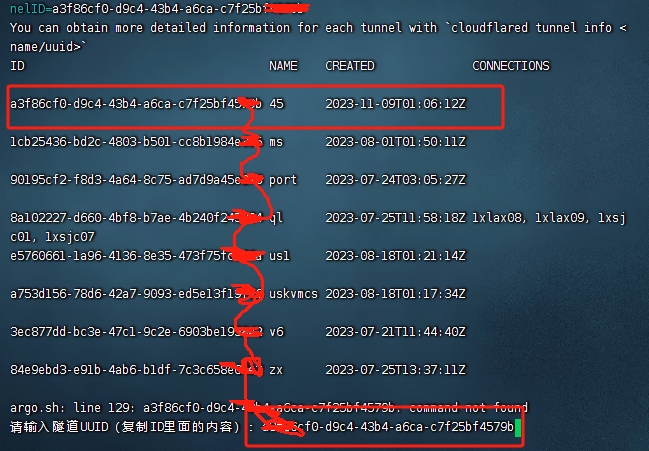

按照图上操作,文件名随意,但最好就跟着我写吧
- 选择命令5
- 选择命令6
如果上面文件名跟我一样,下图配置也可以照抄

- 选择命令6
至此,argo的配置已完成,我们可以通过域名访问网站了。
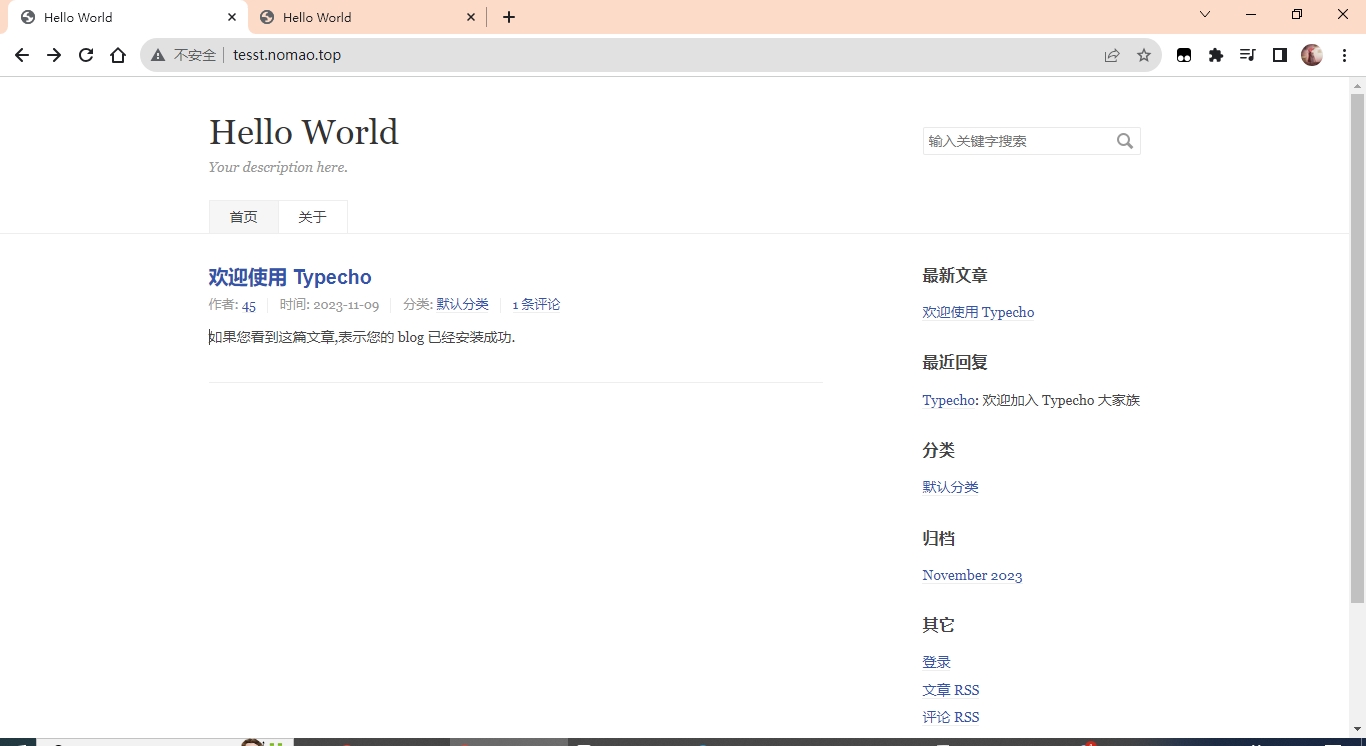
* cloudflare自定义回源设置
首先我们先要在cloudflare解析一个域名,如图操作,ip是服务器的外网ip,不需要加端口
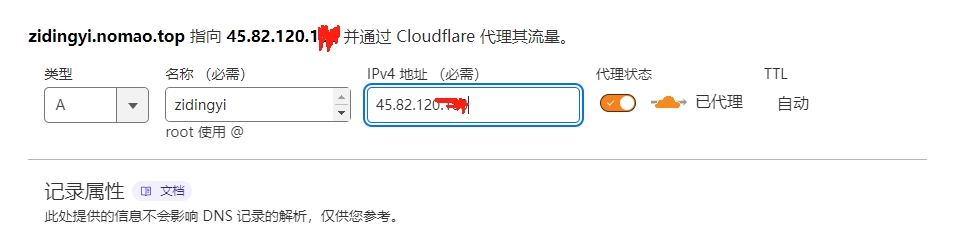
第二步,我们选择自定义回源,路径如图所示
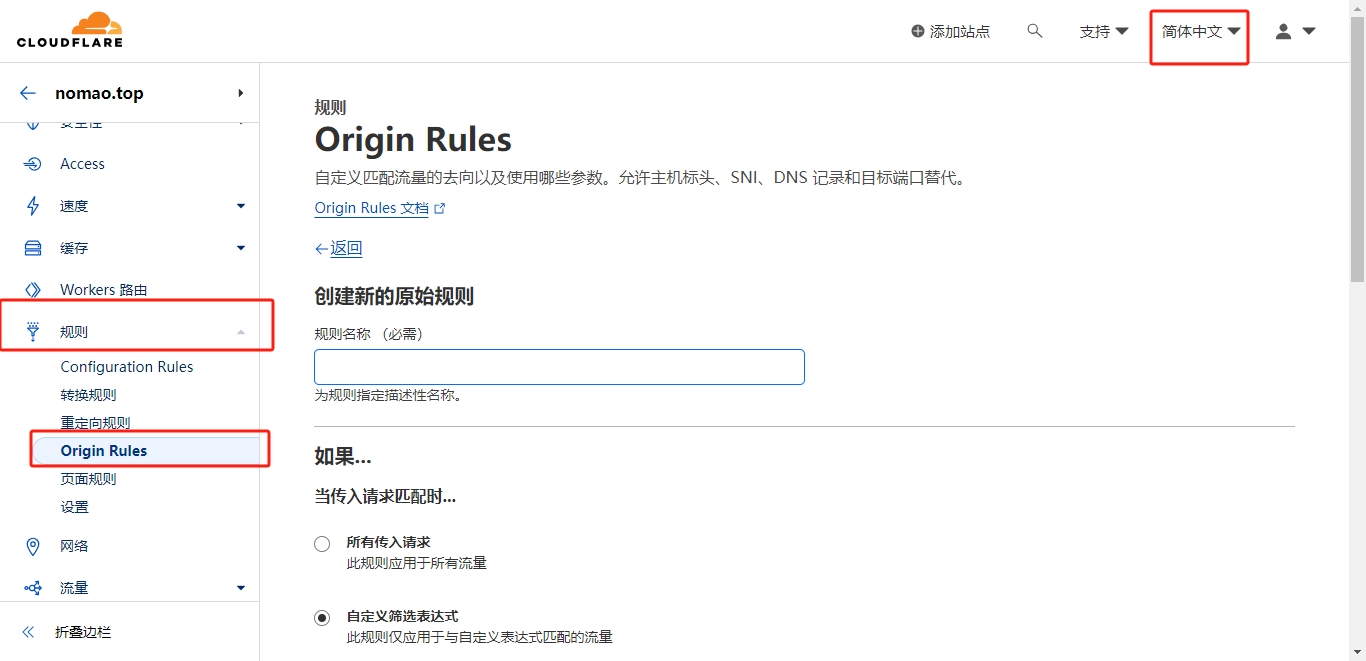
第三步,配置自定义回源。

域名填写,我们在第一步时,添加的域名
重写端口,写我们建站时的端口,我的是11431
此时就可以访问域名了。
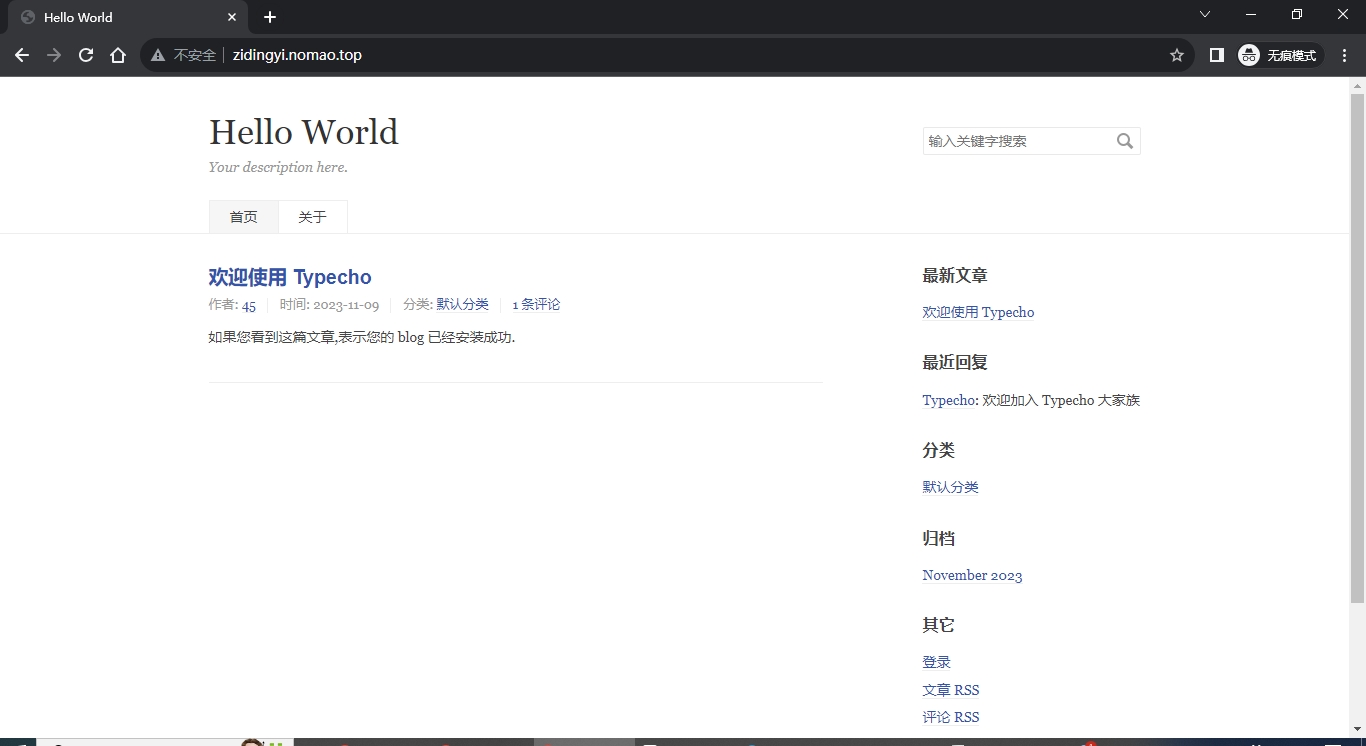
至此,自定义回源端口也完成了,所有教程也完成了。
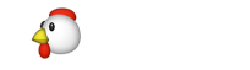
页面CSS样式失效,如何解决